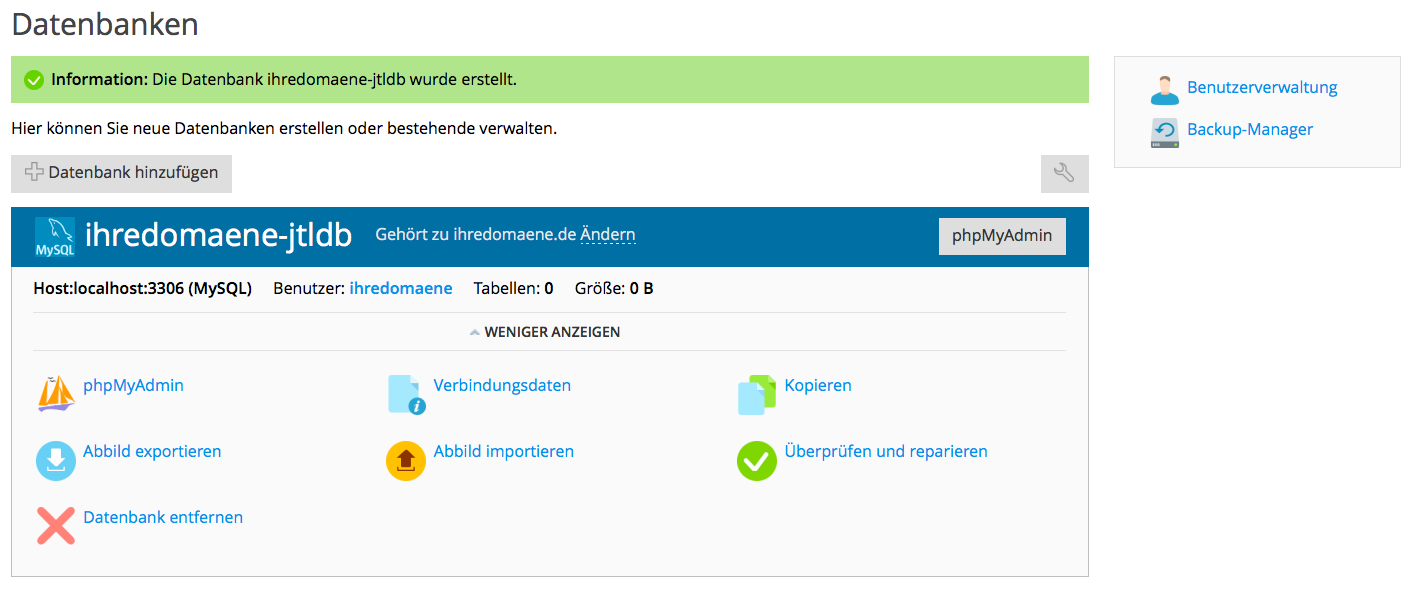Das Anlegen einer Datenbank ist recht einfach und schnell erledigt. Loggen sie sich im Kundencenter ein und wählen sie dort das passende Abonnement, auf dem sie eine Datenbank installieren möchten.
Klicken sie in der Hosting-Übersicht ganz oben rechts in der Seitenleiste auf das Icon „Datenbanken“.
![]()
Sie erhalten nun die Übersicht der vorhandenen Datenbanken angezeigt. Sind noch keine Datenbanken angelegt, haben sie hier die Mögichkeit eine neue Datenbank anzulegen, indem sie auf die Schaltfläche „Datenbank hinzufügen“ klicken.

In der folgenden Ansicht sind bereits die wichtigsten Felder ausgefüllt, so dass sie diese nur ergänzen brauchen oder neu ausfüllen.
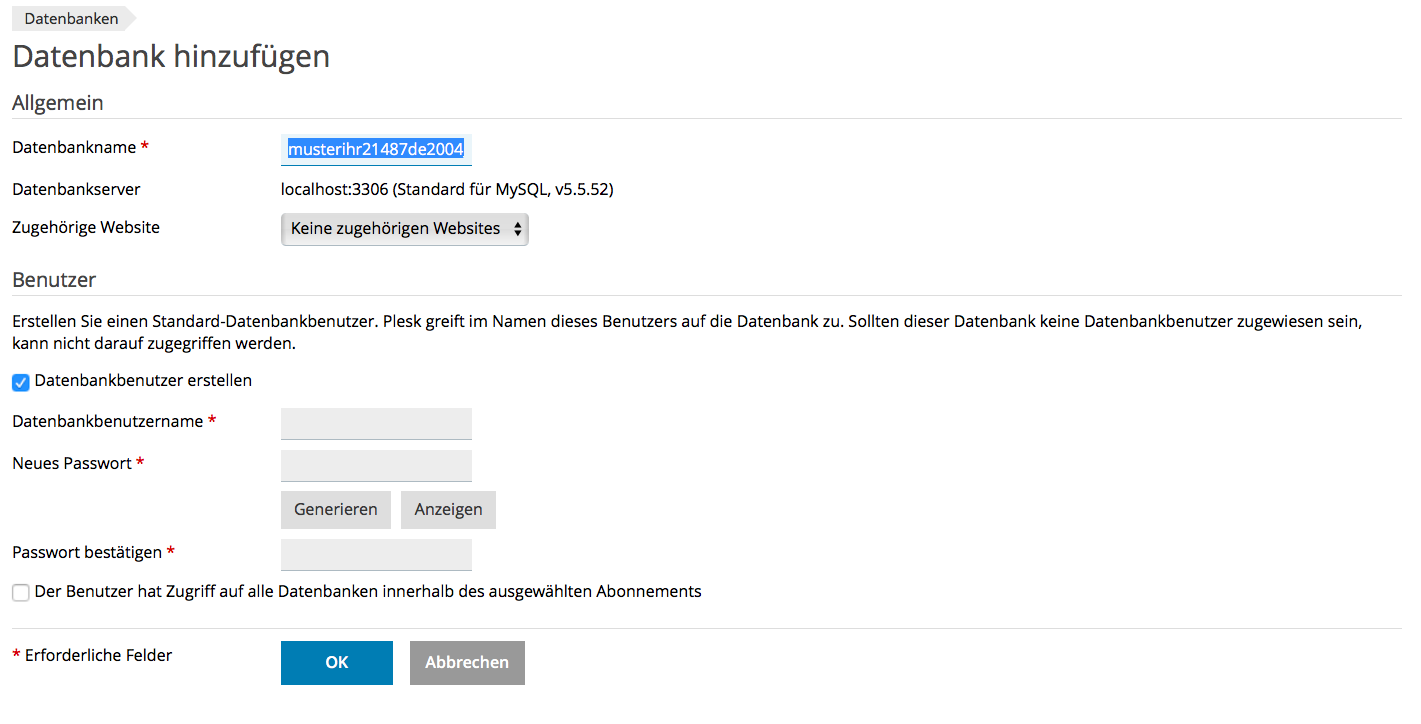
Der Übersicht halber empfehlen wir, die Daten neu auszufüllen und z.B. den Datenbanknamen logisch zu benennen. Bei einem Shop – wie in unserem Beispiel – benennen sie die Datenbank ggf. mit dem Zusatz des Shopsystems, bei einem Blog ggf. um den Zusatz des Blog-Systems und so weiter. Generieren sie sich einen eindeutigen Benutzernamen und ein Passwort und lassen sie sich dieses Anzeigen und notieren sie sich dieses Passwort. Sie werden es später sicher noch einmal benötigen. Idealerweise sieht das Formular wie folgt aus:
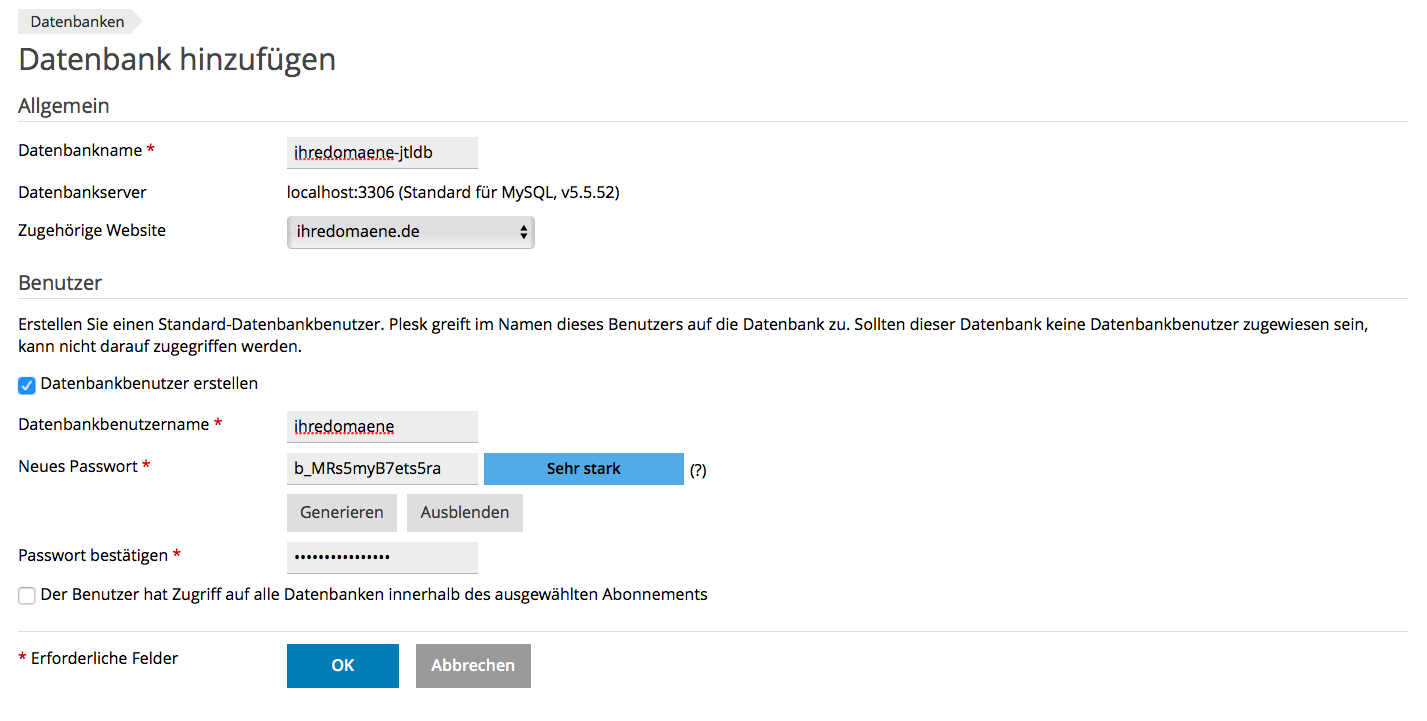
Nachdem sie alle Felder ausgefüllt haben klicken sie auf „OK“ und die Datenbank wird eingerichtet. Sie sehen nun in der Übersicht die neu angelegte Datenbank mit allen Informationen und den zur Verfügung stehenden Möglichkeiten.